ネットワーク(TCP/IP)環境で使用する場合には、そのネットワーク環境であらかじめ定められているIPアドレスを設定する必要があります。IPアドレスは、お客様のシステム管理者によって管理されている内容ですので、IPアドレスの設定にあたっては、システム管理者の了承のもとに行っていただく必要があります。
V2000の場合、IPアドレスはプリンタ操作パネルの設定で行います。
■ プリンタ操作パネルの設定方法
1.操作部の【メニュー】キーを押します。
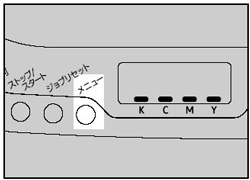
2.【▼】、【▲】キーを押して、「インターフェイスセッテイ」を表示させ【♯OK】キーを押します。
※インターフェイス設定画面が表示されます。
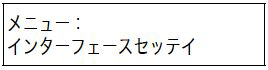
3.使用するプロトコルを有効にします。【▼】、【▲】キーを押して、「3.ネットワークセッテイ」を表示させ、【♯OK】キーを押します。
※ネットワーク設定画面が表示されます。
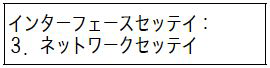
4.【▼】、【▲】キーを押して、「7.ユウコウプロトコル」を表示させ、【♯OK】キーを押します。
※有効プロトコル設定画面が表示されます。
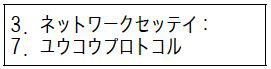
5.【▼】、【▲】キーを押して、「1.TCP/IP」を表示させ、【♯OK】キーを押します。
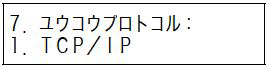
6.【▼】、【▲】キーを押して、「ユウコウ」を表示させ、【♯OK】キーを押します。
約2秒後に有効プロトコル設定画面に戻ります。
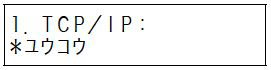
7.【戻る】キーを押して、「ネットワークセッテイ」画面に戻ります。
8.DHCPが有効になっている場合は、DHCPを無効にします。
【▼】、【▲】キーを押して、「1.DHCP」を表示させ、【#OK】キーを押します。
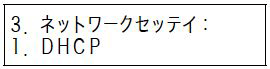
9.【▼】、【▲】キーを押して、「シナイ」を表示させ、【#OK】キーを押します。
約2秒後に有効プロトコル設定画面に戻ります。
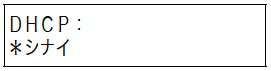
10.IPアドレスを設定します。
【▼】、【▲】キーを押して、「3.IPアドレス」を表示させ、【#OK】キーを押します。
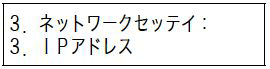
11.【▼】、【▲】キーを押して、カーソルのあるフィールドの値を変更します。
※【▼】、【▲】キーを押し続けると、値が10ずつ増減します。
※【#OK】、【戻る】キーを押すと、フィールドを移動します。
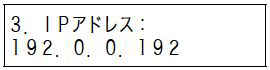
12.すべてのフィールドに値を入力して、【#OK】キーを押します。
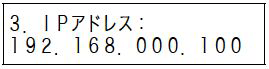
13.IPアドレスの設定と同様の手順で、「サブネットマスク」、「ゲートウェイアドレス」の項目を設定します。
【▼】、【▲】キーを押して、「4.サブネットマスク」、または「5.ゲートウェイアドレス」を表示させ、
【♯OK】キーを押します。
※アドレスの入力方法は先に設定したIPアドレスのときと同様です。
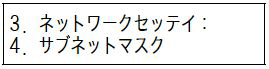
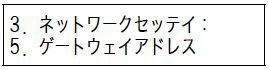
14.【メニュー】キーを押します。
通常の画面に戻ります。
15.テストページを印刷して、設定した内容を確認します。
<テストページの印刷手順>
(1)【メニュー】キーを押します。
(2)【▼】、【▲】キーを押して、「テストインサツ」を表示させ、【#OK】キーを押します。
(3)【▼】、【▲】キーを押して、「3.テストページ」を表示させ、【OK】キーを押します。
(4)印刷が終了したら、【メニュー】キーを押します。
|